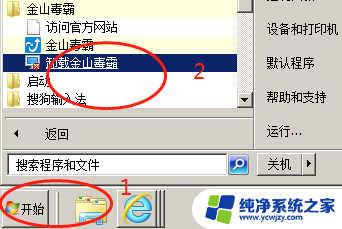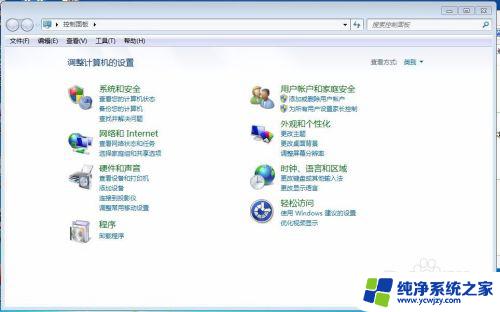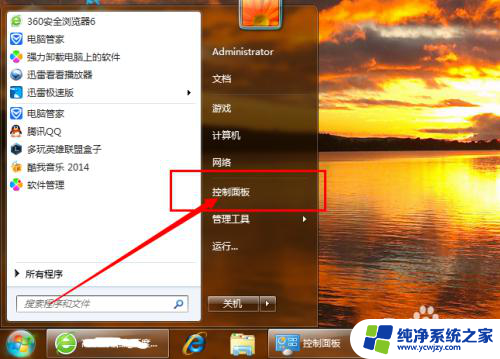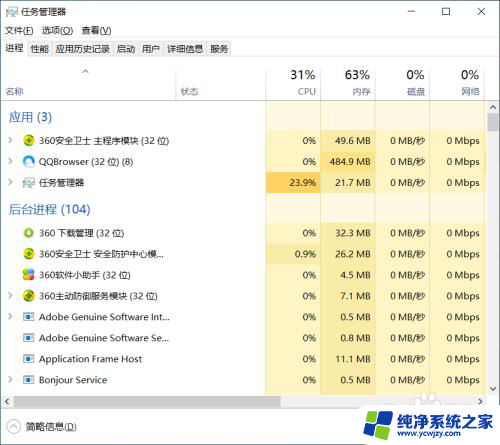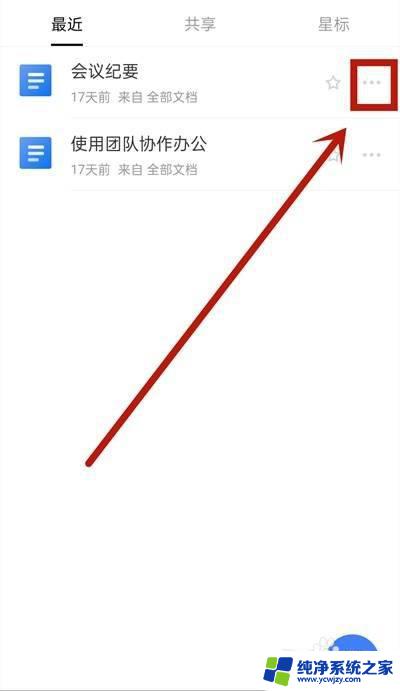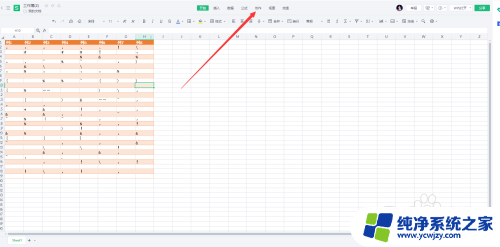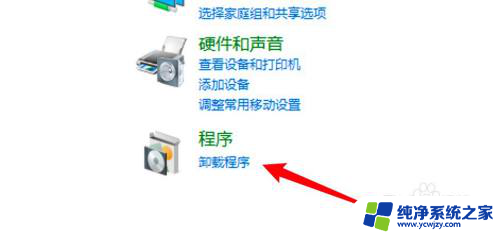电脑上的金山毒霸怎么卸载 如何彻底卸载金山毒霸
更新时间:2023-10-22 10:45:22作者:xiaoliu
电脑上的金山毒霸怎么卸载,金山毒霸是一款常见的电脑安全软件,它能够提供全面的病毒防护和系统优化功能,有时候我们可能需要卸载它,无论是由于需要替换为其他安全软件,还是因为遇到了卸载过程中的问题。如何彻底卸载金山毒霸呢?在本文中我们将介绍一些简单而有效的方法来帮助您完全卸载金山毒霸,确保您的电脑系统的安全和顺畅运行。
步骤如下:
1.先找到金山毒霸安装的路径(也就是原文件)有的从控制面板进,如果你安的有其他电脑管理家软件。可以用电脑管家还扫述他。一般的路径在这里,看下图的最上面
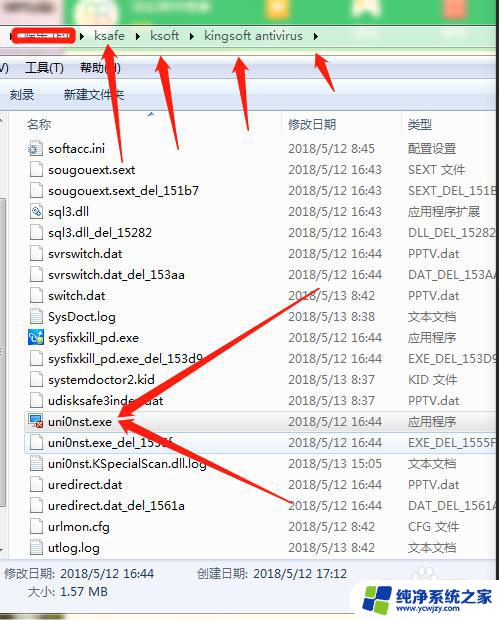
2.双击打开“uni0nst.exe”文件,就会出现下图,并点击“继续卸载”
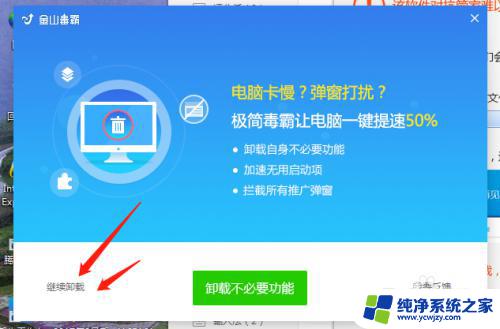
3.点击“仍然卸载”
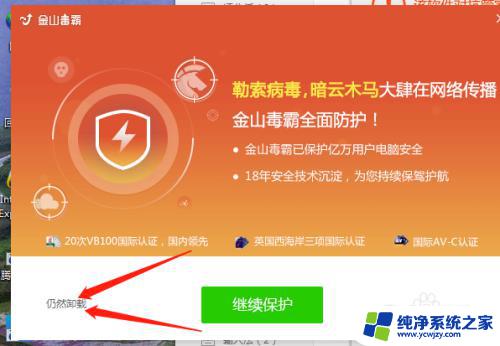
4.这里一定要点击“分手吧‘再点击”卸载毒霸“
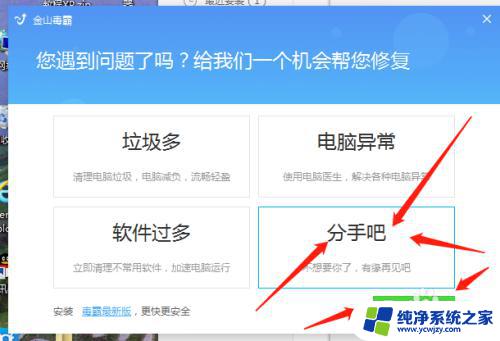
5.把“把保留恢复区”前面的勾除掉。再点击“卸载”
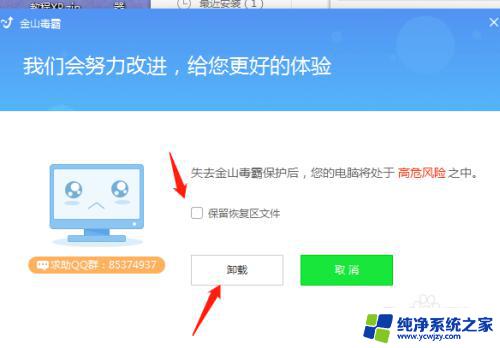
6.这里就在卸载了,等待..........
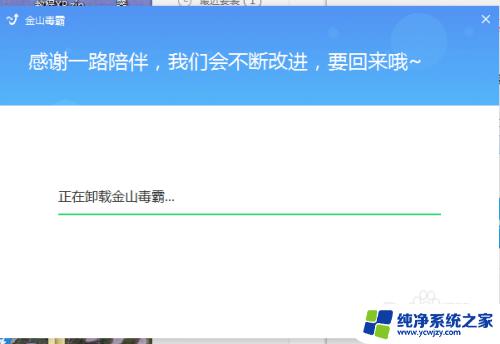
7.这里我们随便选择一项,再卸载,即可。这样就成功彻底的卸载了, 是不 是很简单,希望可以帮到你们
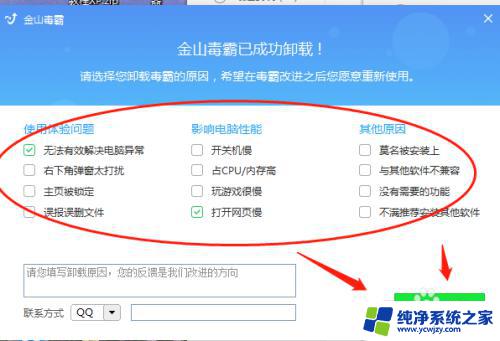
以上就是关于如何卸载电脑上的金山毒霸的全部内容,如果您遇到相同的问题,可以按照小编的方法来解决。